Umschlag aus InDesign erstellen
Diese Anleitung gilt für den Umschlag der Bindungen Hardcover, Softcover und Spiralbindung-Hardcover.
Wir empfehlen dir ein PDF mit der Norm PDF/X-1a:2001 zu erstellen. Somit werden deine Daten direkt von InDesign (falls nötig) in CMYK gerechnet. Der Vorteil des Portable Document Format (PDF) liegt darin, Inhalte auf allen Rechnern layoutgetreu anzeigen und ausdrucken zu können. Eine InDesign Datei kann zwar verpackt werden, aber je nach Programmversion und vorhandenen Schriften kann das zusätzliche Probleme verursachen. Außerdem ist der Vorgang umständlich und die Dateimenge kann sehr groß werden. Damit wir deine Abizeitung und das dazugehörige Cover also optimal drucken können, benötigen wir eine korrekt erstellte PDF-Datei deines Dokuments.
1. Umschlag Gestaltung
Lade hier als erstes deine individuelle Vorlage der gewünschten Bindung runter und gestalte deinen Umschlag in InDesign nach deinen eigenen Vorstellungen.
Hardcover Vorlage:
Download
Softcover Vorlage:
Download
Rückendrahtheftung Vorlage:
Download
Spiralbindung Hardcover Vorlage:
Download
Spiralbindung Softcover Vorlage:
Download
2. PDF exportieren
Ab Adobe InDesign CS2 empfehlen wir dir den Direktexport aus InDesign. Hier musst du keinen umständlichen Weg über Postscript und Adobe Distiller gehen. Wichtig ist, dass du die folgenden Einstellungen überprüfst und anschließend nochmal das PDF visuell auf Fehler untersuchst.
- Klicke im InDesign-Menü auf Datei Adobe PDF-Vorgaben [PDF/X1a:2001] und wähle einen Speicherort.
- Im nächsten Dialogfenster aktivierst du die Felder Seitenminiaturen einbetten und PDF nach Export anzeigen (siehe Screenshot).
- Klicke anschließend auf Exportieren um die PDF-Datei zu erstellen.
Bitte vergewissere dich, dass der Punkt Druckbögen deaktiviert ist. Wir benötigen das PDF in Form von Einzelseiten. Beschnitt und Marken sind beim Umschlag nicht nötig, da sie schon schon im Dokument berücksichtigt sind.
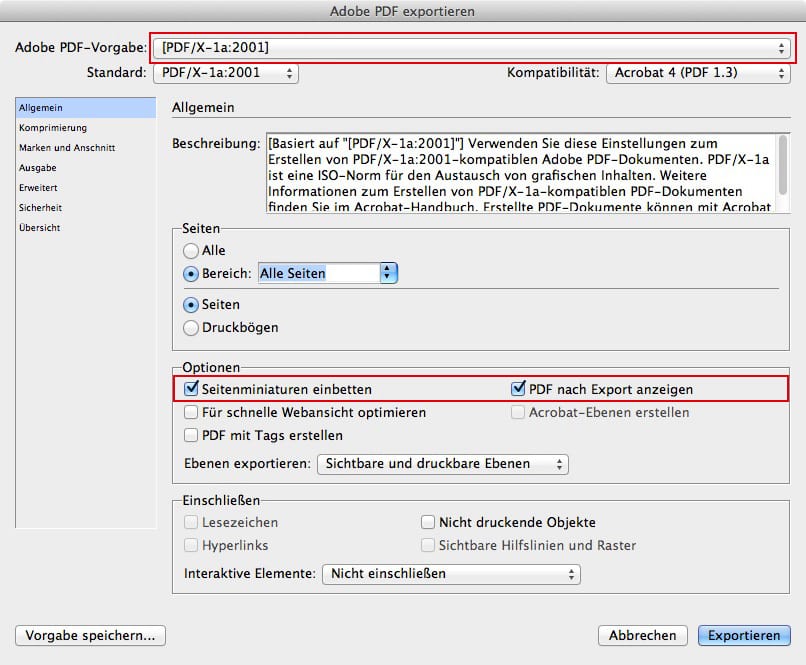
3. Visuelle Kontrolle
Nach der erfolgreichen Erstellung des PDF-Dokuments solltest du auf jeden Fall nochmal das PDF überprüfen. Probleme wie ungewollte Seitenumbrüche, fehlende Schriften oder defekte Bilder sind hier zu sehen. Dazu kannst du den frei verfügbaren PDF-Betrachter Adobe Reader benutzen.
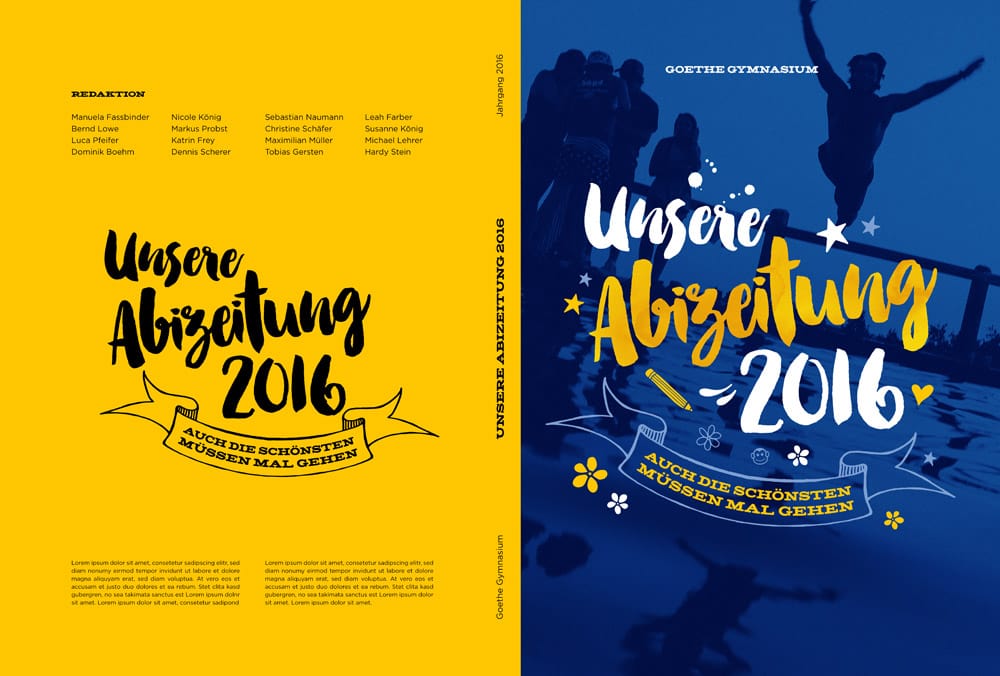
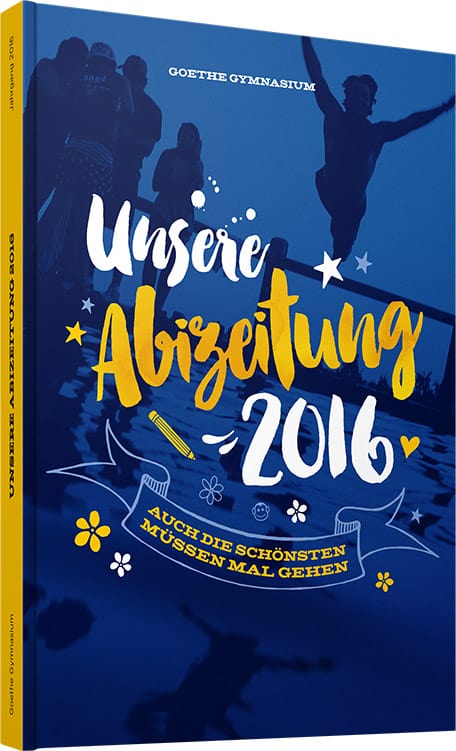
So sollte dein PDF zum Schluss aussehen, um einen optimalen Druck deiner Abizeitung zu gewährleisten.